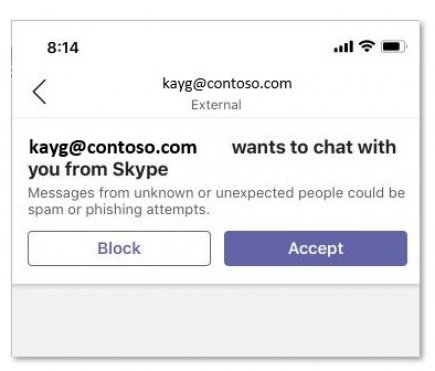استخدام Skype في Microsoft Teams
على الرغم من أن Teams وSkype هما تطبيقان منفصلان، يمكنك تشغيل Teams جنبا إلى جنب مع Skype لإجراء دردشات ومكالمات فيديو واحدة على حدة. ومع ذلك، لاحظ ما يلي:
-
المحادثات نصية فقط - لا توجد تنسيقات غنية أو @mentions أو رموز مشاعر.
-
المحادثات أحادية فقط. لم يتم دعم دردشات المجموعة حتى الآن.
-
لا يمكن لمستخدمي Teams ومستخدمي Skype رؤية وجود بعضهم البعض.
-
البحث عن مستخدمي Skype باستخدام رسائل البريد الإلكتروني الخاصة بهم - معرفات Skype أو أرقام الهواتف غير مدعومة.
ملاحظة: يتوفر استخدام فرق Microsoft مع Skype على سطح المكتب والويب والجوال (Android وiOS). للحصول على تجربة مثالية، استخدم Skype الإصدار 8.58 والإصدارات الأحدث.
حظر مستخدمي Skype وإلغاء حظرهم
بعد قبول طلب من شخص ما يستخدم Skype، يمكنك حظره أو إلغاء حظره في أي وقت دون أن يعرف أنك فعلت ذلك.
-
انقر بزر الماوس الأيمن في المحادثة مع الشخص الآخر أو في قائمة الدردشة، ثم حدد حظر أو إلغاء الحظر.
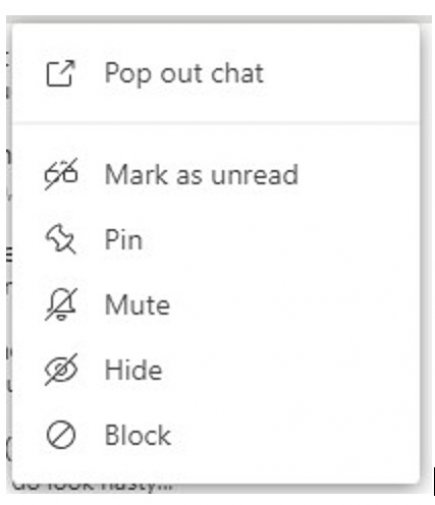
يتم سرد مستخدمي Skype المحظورين في قائمة جهات الاتصال المحظورة للمستخدم في Teams. لن يعرف مستخدمو Skype أنه تم حظرهم.
البحث عن مستخدمي Skype
إذا كنت تستخدم Teams، فيمكنك العثور على مستخدم Skype من خلال البحث عن عنوان بريده الإلكتروني.
تماما كما يمكنك البحث عن محادثة نصية واحدة فقط أو مكالمة صوتية/فيديو وبدء تشغيلها مع مستخدم Skype، يمكنهم البحث عن محادثة نصية واحدة فقط أو مكالمة صوتية/فيديو وبدء تشغيلها باستخدام عنوان البريد الإلكتروني لمستخدم Teams.
هناك طريقتان للعثور على مستخدم Skype:
-
انتقل إلى شريط البحث وأدخل عنوان البريد الإلكتروني لمستخدم Skype الذي تريد الاتصال به.
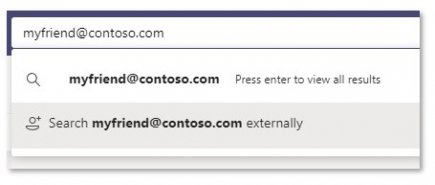
-
حدد البحث [عنوان البريد الإلكتروني] خارجيا. قد ترى عدة نتائج من هذا البحث، لذلك ستحتاج إلى تحديد ما إذا كانت جهة الاتصال المناسبة استنادا إلى معرف Skype المعروض إلى جانب اسمها في نتائج البحث.
أو حدد محادثة جديدة وأدخل عنوان البريد الإلكتروني لمستخدم Skype.
الحصول على دعوة من مستخدم Skype
يمكن لمستخدمي Skype أيضا دعوة مستخدم Team إلى دردشة أو مكالمة فيديو. إذا كنت تستخدم Teams وتتلقى دعوة من مستخدم Skype، فسترى شاشة دعوة تطلب منك قبول هذا الشخص قبل أن تتمكن من إرسال رسالة إليه مرة أخرى.
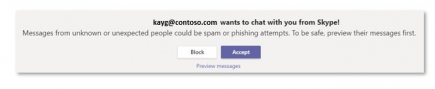
على الرغم من أن Teams وSkype هما تطبيقان منفصلان، يمكنك تشغيل Teams جنبا إلى جنب مع Skype لإجراء دردشات ومكالمات فيديو واحدة على حدة. ومع ذلك، لاحظ ما يلي:
-
المحادثات نصية فقط - لا توجد تنسيقات غنية أو @mentions أو رموز مشاعر.
-
المحادثات أحادية فقط. لم يتم دعم دردشات المجموعة حتى الآن.
-
لا يمكن لمستخدمي Teams ومستخدمي Skype رؤية وجود بعضهم البعض.
-
البحث عن مستخدمي Skype باستخدام رسائل البريد الإلكتروني الخاصة بهم - معرفات Skype أو أرقام الهواتف غير مدعومة.
ملاحظة: يتوفر استخدام فرق Microsoft مع Skype على سطح المكتب والويب والجوال (Android وiOS). للحصول على تجربة مثالية، استخدم Skype الإصدار 8.58 والإصدارات الأحدث.
حظر مستخدمي Skype وإلغاء حظرهم
بعد قبول طلب من شخص ما يستخدم Skype، يمكنك حظره أو إلغاء حظره في أي وقت دون أن يعرف أنك فعلت ذلك.
-
اضغط باستمرار في المحادثة مع الشخص الآخر أو في قائمة الدردشة، ثم حدد حظر أو إلغاء الحظر.
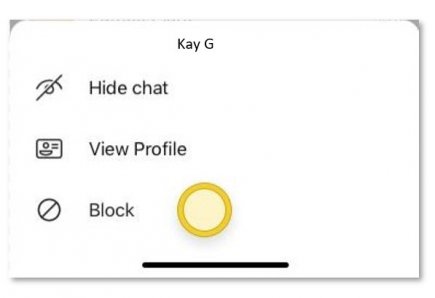
يتم سرد مستخدمي Skype المحظورين في قائمة جهات الاتصال المحظورة للمستخدم في Teams. لن يعرف مستخدمو Skype أنه تم حظرهم.
البحث عن مستخدمي Skype
إذا كنت تستخدم Teams، فيمكنك العثور على مستخدم Skype من خلال البحث عن عنوان بريده الإلكتروني.
تماما كما يمكنك البحث عن محادثة نصية واحدة فقط أو مكالمة صوتية/فيديو وبدء تشغيلها مع مستخدم Skype، يمكنهم البحث عن محادثة نصية واحدة فقط أو مكالمة صوتية/فيديو وبدء تشغيلها باستخدام عنوان البريد الإلكتروني لمستخدم Teams.
هناك طريقتان للعثور على مستخدم Skype:
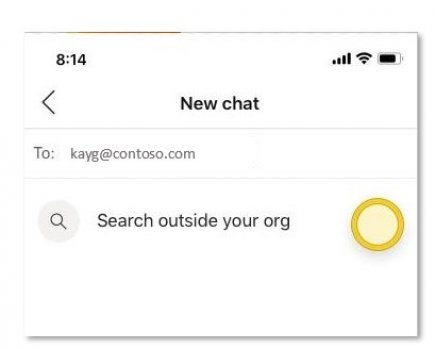
-
انتقل إلى شريط البحث وأدخل عنوان البريد الإلكتروني لمستخدم Skype الذي تريد الاتصال به.
-
اضغط على بحث خارج مؤسستك. قد ترى عدة نتائج من هذا البحث، لذلك ستحتاج إلى تحديد ما إذا كانت جهة الاتصال المناسبة استنادا إلى معرف Skype المعروض إلى جانب اسمها في نتائج البحث.
أو اضغط على دردشة جديدة وأدخل عنوان البريد الإلكتروني لمستخدم Skype.
الحصول على دعوة من مستخدم Skype
يمكن لمستخدمي Skype أيضا دعوة مستخدم Team إلى دردشة أو مكالمة فيديو. إذا كنت تستخدم Teams وتتلقى دعوة من مستخدم Skype، فسترى شاشة دعوة تطلب منك قبول هذا الشخص قبل أن تتمكن من إرسال رسالة إليه مرة أخرى.